So stellen Sie eine Verbindung zu Wi-Fi in Windows 10 her?

- 2173
- 75
- Samantha Trampeli
So stellen Sie eine Verbindung zu Wi-Fi in Windows 10 her?
Vor kurzem schreibt jeder nur über Windows 10. Jemand kritisiert, jemand mochte das System sehr, jeder wird aktualisiert, getestet und all das. Ich versuche auch, im "Trend" zu sein :), also habe ich ein Dutzend neben den bereits installierten Winodws 7 gesetzt und es ein wenig benutzt. Natürlich habe ich überprüft, wie Wi-Fi funktioniert und wie die Netzwerke im Allgemeinen organisiert sind. Selbst im Vergleich zu Winodws 7 hat sich fast nichts geändert, es gibt nur noch eine Einstellungen, die für sensorische Bildschirme geschärft sind.
Ein leicht geändertes Panel zum Anschließen mit Wi-Fi-Netzwerken. Jetzt können Sie einschalten oder Wi-Fi buchstäblich zwei Klicks ausschalten. Die Hauptsache, die ich mochte, war die automatische Installation aller Treiber, einschließlich einer Netzwerkkarte und einem Wi-Fi-Empfänger. Auf meinem Laptop, einem Modell wie 2013, wurden alle Treiber automatisch installiert. Ich weiß nicht die Wahrheit, wie es auf anderen Computern sein wird, aber das ist sehr cool, denn auf denselben Winodws 7 gab es immer viele Probleme mit der Verbindung zu Wi-Fi, gerade wegen der Fahrer. Das einzige, was ich nie gefunden habe, ist, wo das Passwort aus dem Wi-Fi-Netzwerk in Windows 10 angezeigt wird. Die Methode, über die ich in diesem Artikel geschrieben habe. Es macht einfach keinen Sinn "drahtlose Netzwerke". Ich werde dieses Thema ein wenig studieren und schreiben, wie ich das Passwort auf "Ten" erinnern kann.
In diesem Artikel möchte ich Ihnen zeigen, wie Sie eine Verbindung zu Wi-Fi unter Windows 10 herstellen können. Ich werde zeigen, wo sich die drahtlosen Netzwerkeinstellungen befinden.
Schließen Sie einen Laptop oder ein Tablet unter Windows 10 an ein Wi-Fi-Netzwerk an
Alles ist sehr einfach und sogar schön. Klicken Sie im Benachrichtigungsfeld (zur rechten, unteren Ecke) in Form von Netzwerkabteilungen auf die Schaltfläche (Wi-Fi-Antennen) auf die Schaltfläche. Wenn Sie einen Treiber auf Wi-Fi installiert haben, der Adapter selbst ausgeschaltet ist, wird das Symbol mit einem rot.
Wenn Sie Wi-Fi nicht einschalten können, gibt es keinen Schalter und es gibt keine Wi-Fi-Registerkarte in den Einstellungen, dann finden Sie den Artikel: So aktivieren Sie Wi-Fi in Windows 10, wenn es keine Wi-Fi-Taste und keine Wi-Fi-Taste und -balte gibt und keine Taste und keine Schaltfläche gibt Fehler "konnte keine drahtlosen Geräte auf diesem Computer finden". Darin schrieb ich über mögliche Ursachen und Entscheidungen. Höchstwahrscheinlich ist der Treiber eines drahtlosen Adapters einfach nicht installiert.
Wenn Sie mit einem Problem konfrontiert sind, wenn Wi-Fi nicht auf Ihrem Laptop funktioniert, können Sie die Lösungen in dem Artikel https: // help-wifi sehen.Com/reshenie-problem-i-Sobok/ne-rabotaet-wi-fi-na-noutbuke-chechto-delat/. Dort habe ich die beliebtesten und effektivsten Lösungen gesammelt.
Klicken Sie auf dieses Symbol. Wenn Wi-Fi ausgeschaltet ist, klicken Sie auf die entsprechende Schaltfläche und schalten Sie den drahtlosen Adapter ein.

Unmittelbar nach dem Einschalten eines drahtlosen Adapters wird ein Netzwerk zum Anschließen eines Netzwerks oben angezeigt. Klicken Sie auf das gewünschte Netzwerk und klicken Sie auf die Schaltfläche Verbinden. Sie können die Box aus dem Artikel entfernen Automatisch verbinden, Wenn Sie nicht möchten, dass Ihr Gerät die Verbindung mit diesem Netzwerk festlegt.
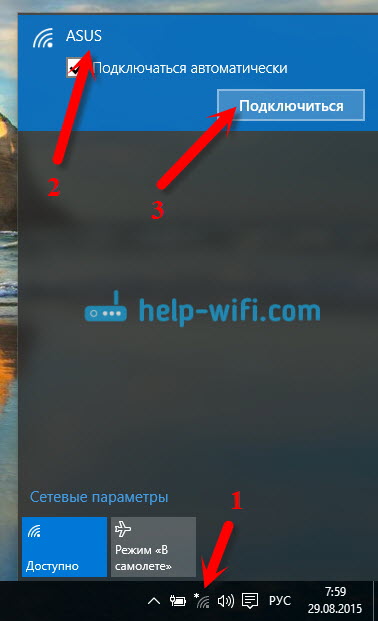
Wenn das Netzwerk durch ein Passwort geschützt ist, muss es angegeben werden.
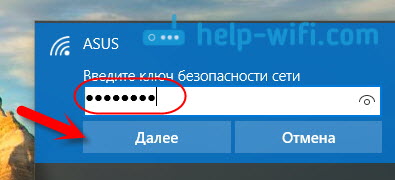
Dann fragt das System, ob Ihr Computer am Heimnetzwerk teilnimmt. Andere Geräte werden es sehen. Wenn Sie eine Verbindung zu Ihrem Heimnetzwerk herstellen, empfehle ich, zu klicken Ja. Das würde dann kein Problem mit der Einrichtung des lokalen Netzwerks geben.
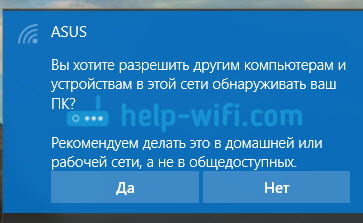
Alles, Ihr Computer wird mit dem Internet verbunden sein. Wenn Sie auf das Netzwerk klicken, zu dem Sie verbunden sind, können Sie die Verbindung einfach davon abschließen.
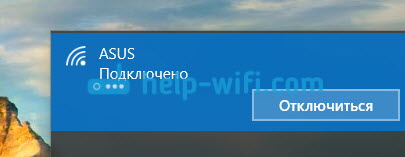
Sie können den neuen Browser endlich testen - Microsoft Edge. Ein interessanter Browser möchte übrigens Ihre Bewertungen darüber sehen.
So öffnen Sie Wi-Fi-Einstellungen unter Windows 10?
Klicken Sie auf das Verbindungssymbol und klicken Sie auf den Link Netzwerkparameter.
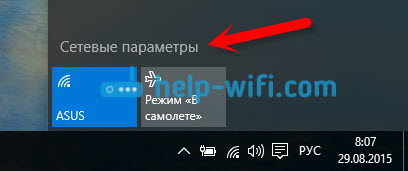
Einstellungen werden geöffnet "Netzwerk und Internet". Es gibt drahtlose Netzwerkeinstellungen.
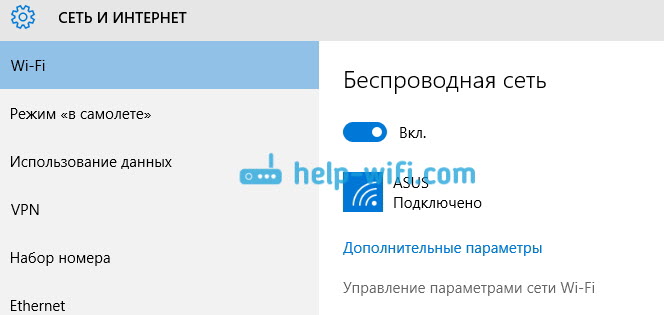
Sie können auch das übliche Netzwerk -Bedienfeld und den Gesamtzugriff öffnen. Klicken Sie einfach mit der rechten Maustaste auf das Verbindungssymbol und wählen Sie Netzwerkkontrollzentrum und Gesamtzugriff. Und dann ist alles wie in Windows 7 und 8, Adapters Management usw., usw. D.
Ich habe noch keine Probleme mit WLAN unter Windows 10, Fehlern, Ausfällen und dergleichen gehört. Nun, nach Tradition ist das beliebteste Problem „ohne Zugang zum Internet“ oder vielmehr der Status der Verbindung „begrenzt“ mit einem gelben Dreieck in der Nähe des Netzwerksymbols. In der Regel ist der Router schuldig. Oder besser gesagt, falsches Setup. Wenn Sie einen solchen Fehler haben, lesen Sie den Artikel: "Verbindung ist begrenzt" in Windows 10 auf Wi-Fi und Netzwerkkabel.
Ich werde dankbar für Ihre Kommentare zum Thema des Artikels sein. Schreiben Sie, wie Windows 10 Sie tun. Gibt es Probleme mit dem Internet auf WLAN oder über einige neue Systemchips.
- « So ändern oder ein Wi-Fi-Passwort auf TP-Link
- Wie man in die Tenda -Router -Einstellungen geht? Zu Tenderafi -Adresse.Com »

